Néha különböző okokból átlátszóvá kell tennünk a kép hátterét, például a fő komponens kiemelése, a kép egyszerűsítése, logó vagy ikon készítése miatt. Számos eszköz használható a cél eléréséhez. Amit ebben a cikkben szeretnénk bemutatni, az az Adobe Illustrator. A következő részben lépésről lépésre útmutatást adunk, ezért továbbra is tájékozódjon hogyan lehet a kép hátterét átlátszóvá tenni az Illustratorban.
1. rész: Az Adobe Illustrator bemutatása
Az Adobe Inc. által kifejlesztett Adobe Illustrator világszerte népszerű vektorgrafikus szerkesztő és tervező program. Hatékony eszközök sorával büszkélkedhet, és szinte mindent meg lehet vele tervezni, amit csak el tud képzelni, például logókat, ikonokat, vázlatokat és összetett illusztrációkat. A kezdők számos oktatóanyagot szerezhetnek be, amelyek segítenek nekik megszokni ezt a szoftvert. A szakemberek az Adobe Illustratort jó segítőnek találják a munka hatékonyságát javító képek és tervek kezelésében.
2. rész. Az Adobe Illustrator használata a háttér átlátszóvá tételére
Hatékony grafikus szerkesztő programként az Adobe Illustrator átlátszóvá tudja tenni a hátteret, ha csak a felhasználó néhány egyszerű lépést tesz meg. Megmutatjuk az öt lépést, amelyet meg kell tennie a részletekkel.
1. lépésTöltse le az Adobe Illustrator programot, és nyissa meg azt a képet, amelynek hátterét törölni szeretné.
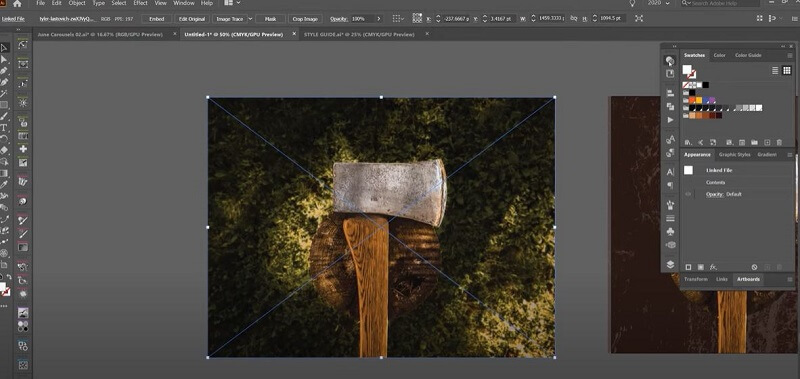
2. lépésKészítsen maszkot. Kattints a Ablak gombbal léphet a Átláthatóság panel. Ekkor megjelenik egy doboz a vásznon. Kattintson a bal gombbal a képre, majd kattintson Készítsen maszkot. Ez segít új maszk létrehozásában, hogy továbbléphessen a következő lépésre.
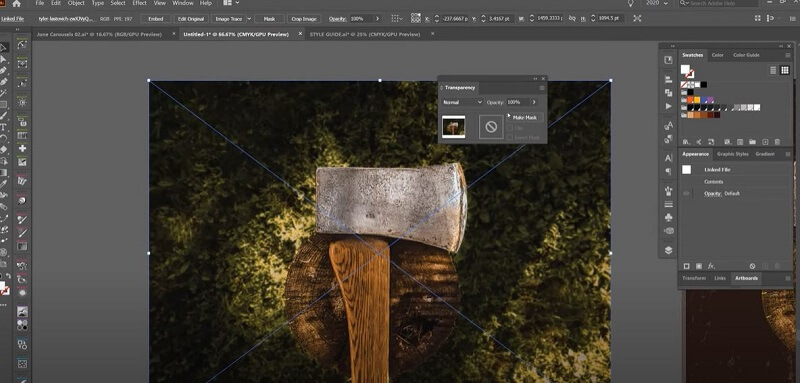
3. lépésMódosítsa az alakot. Zárja le a maszkot, majd használja a Toll eszközt a kívánt alak nyomon követéséhez. Ez a lépés türelmet igényel, különösen akkor, ha az alakzat szélei nem túl világosak.
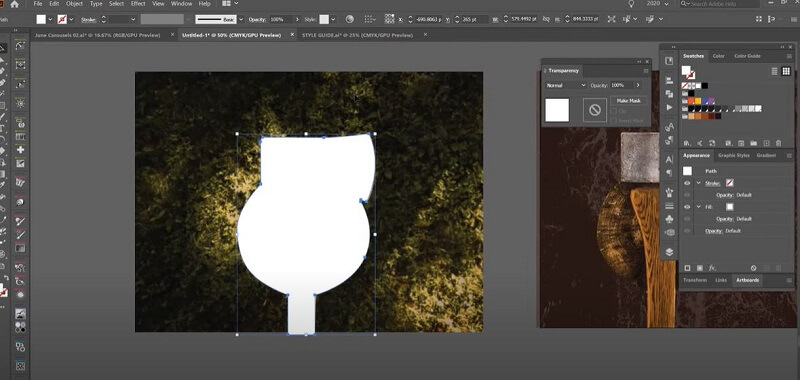
4. lépésOldja fel a háttérképet. Válassza ki mindkettőt, és kattintson Készítsen maszkot. Ezután formát kaphat a háttér nélkül. Ebben az esetben az Adobe Illustrator segítségével sikerült átlátszóvá tenni a hátteret.
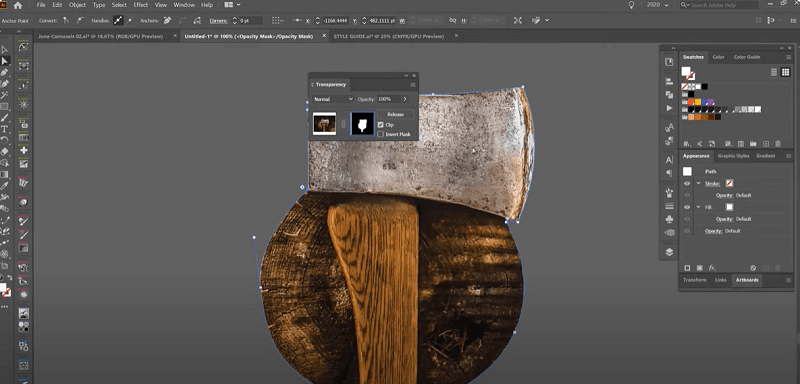
5. lépésKattintson Fájl az új kép exportálásához.
A fentiekből láthatjuk, hogy az Adobe Illustratorban mindössze öt lépésben jelenik meg egy háttér nélküli kép. Ez a szoftver nagyban javíthatja a munka hatékonyságát. Számos előnye ellenére azonban vannak bizonyos hátrányok, amelyeket figyelembe kell venni.
Az Adobe Illustrator meredek tanulási görbével rendelkezik. Ha ismeri a vektor alapú grafikát, akkor azt fogja találni, hogy ez a szoftver könnyen használható. De ha Ön zöld kéz, akkor lehet, hogy sok időt kell töltenie az összes funkció megtanulásával, mielőtt nyugodtan érezheti magát ezzel a módszerrel.
Az Adobe Illustrator egy meglehetősen nagy szoftver, és sok helyet foglal el a számítógépen.
Az Adobe Illustrator egy fizetős szoftver. Egyének esetében havi 20.99$, csapatoknak pedig 35.99$ havonta kerül. Ha csak azt kell tudnia, hogyan hozhat létre átlátszó hátteret az Illustratorban, a költség-teljesítmény arány alacsonynak tűnik.
Ezen ismeretek alapján úgy gondoljuk, talán néha egy kényelmesebb eszközzel is letörölhetjük a kép hátterét. A következő részben tehát egy alternatív online ingyenes eszközt fogunk ajánlani, amellyel átlátszóvá lehet tenni a kép hátterét.
3. rész Alternatív online eszköz: AVAide Background Eraser
AVAide Háttér Radír egy online eszköz, amely ingyenesen eltávolíthatja a hátteret a képekről (JPG, JPEG, PNG, GIF stb.). AI technológiát alkalmaz a háttér törlésére és azonnali átlátszóvá tételére. Emellett megváltoztathatja a hátteret új színre vagy stílusra. Az Adobe Illustratorral összehasonlítva az AVAide Background Eraser felhasználóbarátabb. Nem igényel tapasztalatot vagy képzettséget, a változtatás 1 kattintással elvégezhető. Ezenkívül ingyenesen használható bármely böngészőben. Nézzük meg, hogyan működik.
1. lépésKattintson Válasszon egy fényképet a kép feltöltéséhez. Ezután az eszköz automatikusan elvégzi a feldolgozást.
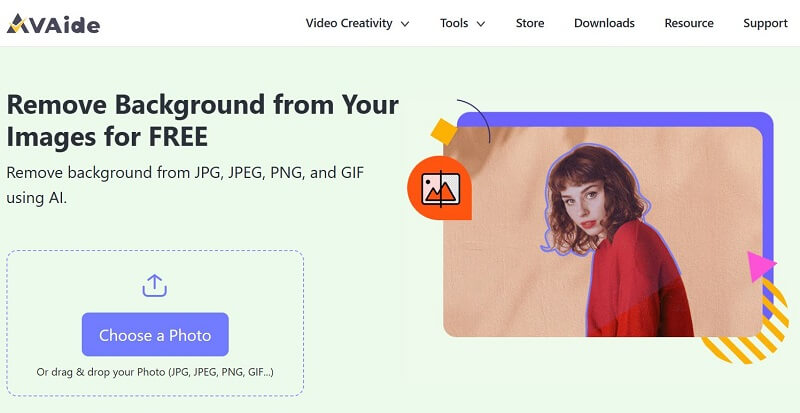
2. lépésAz ecsettel finomíthatja a szélét. Ezt követően kattintson Letöltés az új kép exportálásához.
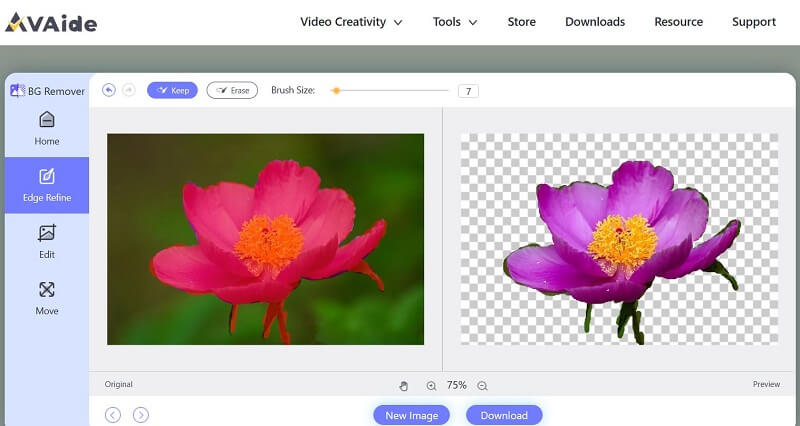
4. rész. GYIK a háttér átlátszóvá tételével kapcsolatban az Adobe Illustrator programban
Mi a különbség az Adobe Illustrator és az Adobe Photoshop között?
Az Adobe Illustrator egy vektorgrafikus szoftver, míg az Adobe Photoshop egy rasztergrafikus szoftver. Ez a leglényegesebb különbség a kettő között. A vektorfájlok matematikai egyenleteket, vonalakat és görbéket használnak rögzített pontokkal egy rácson a kép létrehozásához. A raszterfájlok pixelekből összeállított képek.
Hol találom az Adobe Illustrator oktatóanyagokat?
Mivel az Adobe Illustrator meredek tanulási görbét kínál, a kezdők számára fontos a megfelelő képzés. Ebben a szoftverben oktatóanyagokat találhat. Ha ez nem felel meg a követelményeknek, megpróbálhat rákeresni a kulcsszóra a YouTube-on, ahová sok edző feltölti ingyenes tanfolyamait.
Mely képformátumok teszik lehetővé az átlátszó hátteret?
Több képformátumunk is támogatja az átlátszóságot. A négy elterjedt a GIF (Graphics Interchange Format), a PNG (Portable Network Graphics), a TIFF (Tagged Image File Format) és a BMP (Bitmap). Az első kettőt használják leggyakrabban.
Mi a legolcsóbb módja az Adobe Illustrator beszerzésének?
Ha Ön diák, 7 napos ingyenes próbaverzióval kipróbálhatja az Adobe Illustrator programot. A 7 nap alatt nem csak az Illustratort, hanem több mint 20 alkalmazást is kipróbálhat, köztük a Photoshopot és a Photoshop Lightroomot. A hallgatói előfizetés ára az ingyenes próbaidőszak után havi 19$.
Hogyan kell átlátszóvá tegye a kép hátterét az Adobe Illustratorban mindig is nagy kihívás volt sok kezdő számára. De azért vagyunk itt, hogy leegyszerűsítsük a folyamatot, és úgy gondolom, hogy miután elolvasta ezt a cikket, elsajátíthatja ezt a képességet. Az Adobe Illustrator használatát nem könnyű megtanulni. Noha nagyon sok hatékony képességet kínál, nem feltétlenül minden feladathoz ideális választás. Néha jobb, ha valódi igényeinek megfelelően megfelelőbb eszközt választ.
Fényképszerkesztő megoldások

AI és automatikus háttéreltávolító technológia segítségével összetett háttereket rögzíthet JPG, JPEG, PNG és GIF formátumokból.
PRÓBÁLJA KI MOST



